Toate dintre noi au fost mult timp obișnuiți cu capturi de ecran (instantanee ale unui ecran sau unele dintre regiunile sale), care sunt folosite peste tot pe Internet. Pentru a nu merge departe, doar suficient să se uite la orice articol pod-kopirku.ru site-ul nostru și veți vedea o mulțime de diferite capturi de ecran.
Joxi - program de screenshot-uri rapide: descărcare
2. Butonul se află aici (cadru) cu titlul „DOWNLOAD JOXI», faceți clic pe ea.

3. În pasul următor va trebui să salvați fișierul făcând clic pe butonul „Save File“.
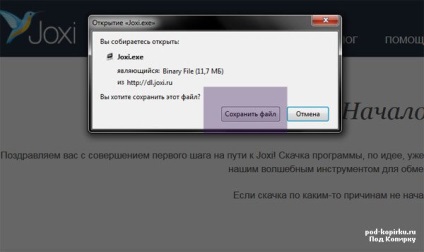
4. Apoi, așteptați până la sfârșitul anului în descărcări de fișiere Joxi.exe în browser-ul dvs. și poate începe să instaleze software-ul pentru screenshot-uri rapide de pe computerul pe care rulează sistemul de operare Windows.
Joxi - program de capturi de ecran rapide: cum se instalează
1. În acest caz, vom folosi browser-ul Mozilla Firefox, asa ca du-te pentru a descărca și rula funcția ultima descărcare - Joxi.exe instalare fișier. Dacă utilizați un alt browser, veți găsi descărcați sau să executați instalarea din folderul în care programul Joxi a fost salvat. În general, executați fișierul descărcat și continuați cu instalarea.
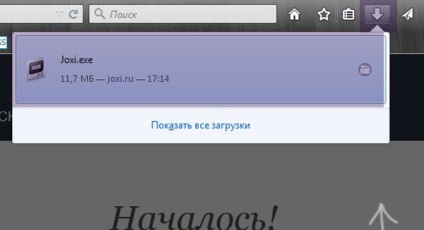
2. Acum, versiunea windose întrebat încă o dată, dacă sunteți gata pentru a confirma acțiunile sale. Sunt de acord cu termenii propuși, faceți clic pe „Start“.
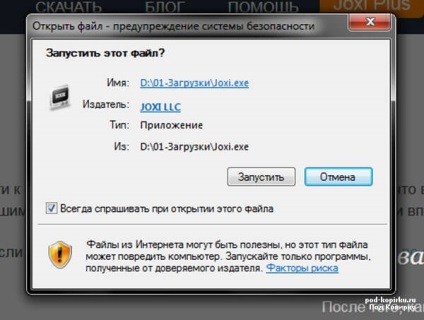
3. Ne rezervăm limba română, care este deja programul Joxi implicit, faceți clic pe „OK“.
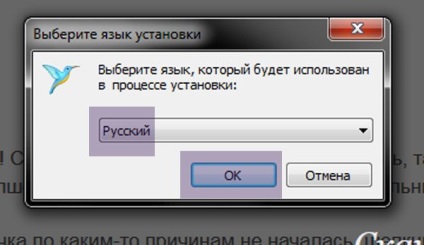
4. Noțiuni de bază cu asistentul de configurare pentru capturi de ecran rapide, faceți clic pe butonul „Next“.
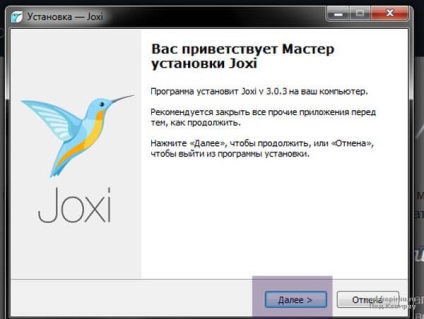
5. Este mai bine să se oprească și să privească cu atenție la sistemul propus. În special, programul va vrea automat să instaleze elemente Yandex. face pagina de start browser-ul Yandex, descărca Yandex Browser. în plus, trăgând pe browserele de manager de calculator. Dacă aveți nevoie de ea, și sunt de acord să continue cu instalarea, dar vom abandona, probabil, o astfel de șansă tentant.
Deci, a pus un punct de control pe poziția „Setting“, îndepărtați bifa din toate domeniile selectate (acestea sunt la fel de mult pentru 4 bucăți). Când toate casetele au fost eliminate, Yandex nu mai amenință calculatorul nostru, faceți clic pe butonul „Next“, continuați cu instalarea fără surprize inutile.
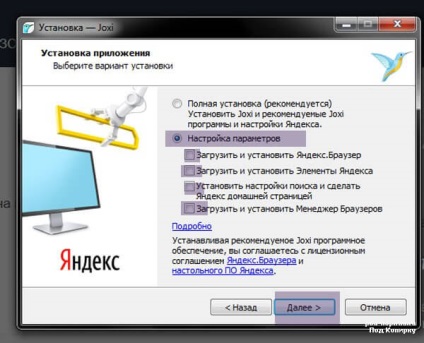
6. Instalație pentru capturi de ecran rapide ale programului se mișcă pe, ni se cere să citească condițiile de licență. Prin urmare, am ales primul element (Accept termenii acordului de licență), fiind de acord cu documentul de licență, faceți clic pe „Next“
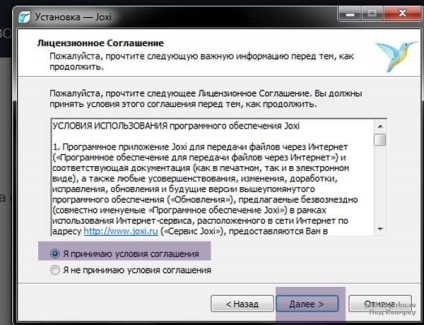
7. Ecranul următor arată în care directorul va fi instalat un program pentru crearea de capturi de ecran, și (Ce avea în cont?):
A) Dacă sunteți mulțumit - apăsați „Next“
B) dacă doriți să schimbați directorul de instalare - clic pe „Browse ...“ și selectați un alt director
B) Dacă nu înțeleg ce este în joc, - faceți clic pe „Next“ și nu vă faceți griji
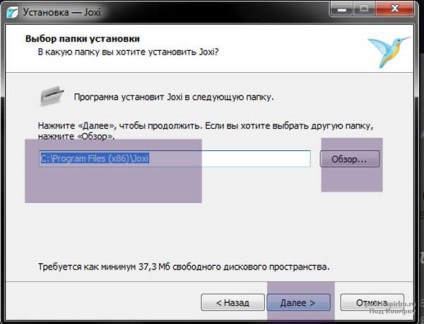
8. În ultima etapă face clic doar pe butonul „Install“, și începe întregul proces de instalare. Toate. Măsura a fost mai târziu în acest manual, deoarece cu obiectivele subiect am făcut față, descărcați și instalați Joxi - program de capturi de ecran rapide.
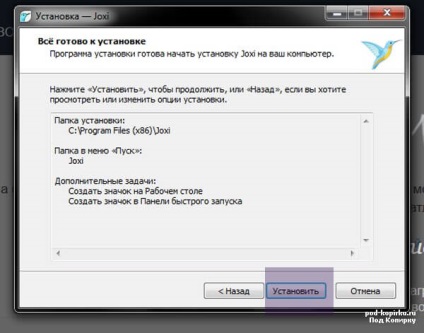
9. În ultima fereastră a programului, atunci când instalarea sa terminat, ar trebui să apară probleme. Doar faceți clic pe „Exit“ sau închide fereastra, lansând în mod automat un brand nou program Joxi, lucru care nu este încă terminat, și abia a început.